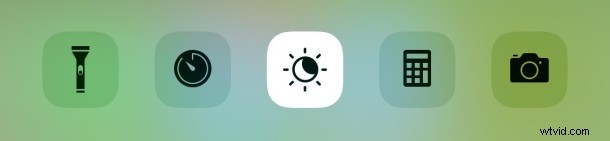
Night Shift in iOS fa sì che il display del dispositivo si riadatti a uno spettro di colori più caldo, riducendo così l'emissione di luce blu sul display. Ciò rende lo schermo di un iPhone o iPad non solo più piacevole da guardare la sera e nelle ore buie, ma è anche più piacevole per gli occhi e potenzialmente offre anche alcuni benefici per la salute.
L'uso di Night Shift è estremamente semplice e puoi attivare e disattivare rapidamente la funzione in qualsiasi momento in iOS e iPadOS, oppure puoi anche impostarla su un timer automatico per accendersi al tramonto e all'alba.
Night Shift richiede l'installazione dell'ultima versione di iOS su iPhone, iPad o iPod touch, le versioni precedenti alla 9.3 non hanno l'opzione disponibile.
Come abilitare o disabilitare il turno notturno su iPhone e iPad dal Centro di controllo
Il modo più veloce per attivare Night Shift, o per disattivarlo, è accedere a Control Center su qualsiasi dispositivo iOS:
- Accesso al Centro di controllo su iPhone o iPad, su iPhone X e iPad significa scorrere verso il basso dall'angolo in alto a destra, sui modelli di iPhone meno recenti significa scorrere verso l'alto dalla parte inferiore dello schermo del dispositivo per accedere al Centro di controllo
- In seguito, ciò che fai dipende dalla versione di iOS che hai:
- Per iOS 12 e iOS 13:tocca e tieni premuto il dispositivo di scorrimento Luminosità per accedere a opzioni aggiuntive, quindi tocca la piccola icona sole/luna che dice Night Shift per attivare o disattivare la funzione
- Per iOS 9.3, iOS 10, iOS 11:tocca l'icona del piccolo sole/luna al centro del Centro di controllo per abilitare (o disabilitare) la modalità Night Shift
- Esci dal Centro di controllo come al solito per rendere effettive le modifiche
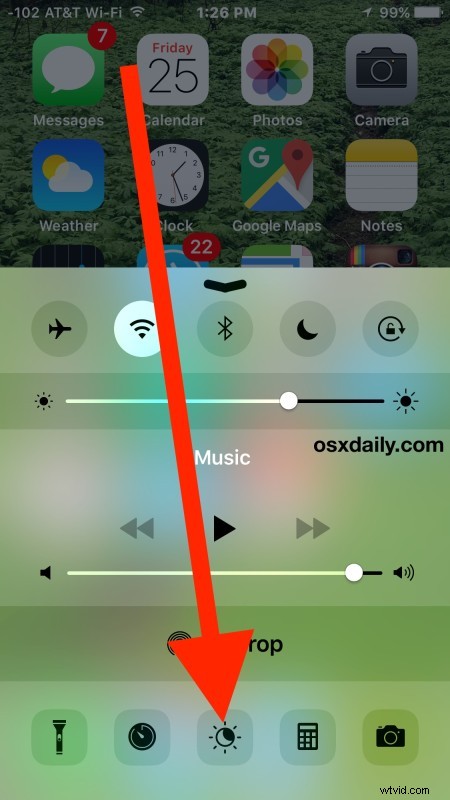
L'effetto è immediato e noterai che il colore cambia istantaneamente per diventare più caldo se Night Shift è attivato.
Se Night Shift era già abilitato, spegnendolo si riporterà il display al suo profilo colore predefinito.
Che aspetto ha il turno di notte?
L'immagine gif animata di seguito mostra come appare il display di un iPhone che alterna la modalità Night Shift e la modalità normale, con la versione Night Shift che è significativamente più calda con un tono arancione/marrone seppia sui bianchi e sui colori dello schermo.
Night Shit alternare l'accensione e lo spegnimento su iPhone:
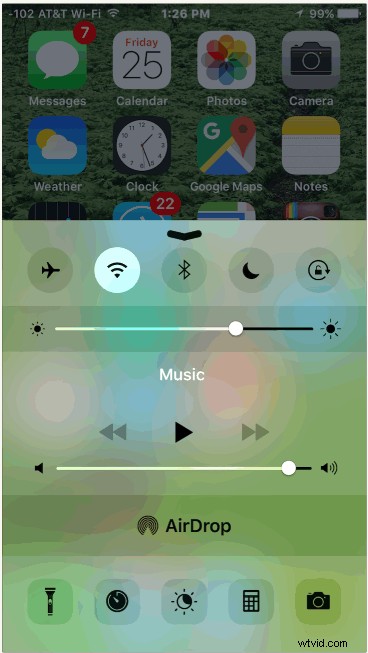
Turno notturno attivo:
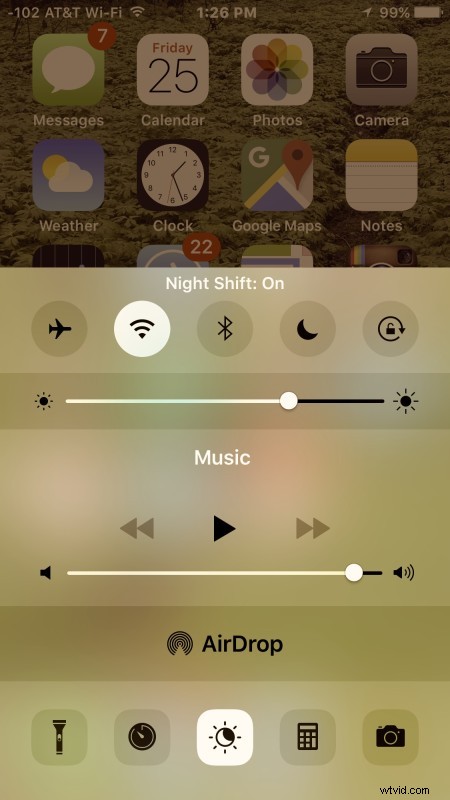
Turno notturno disattivato:
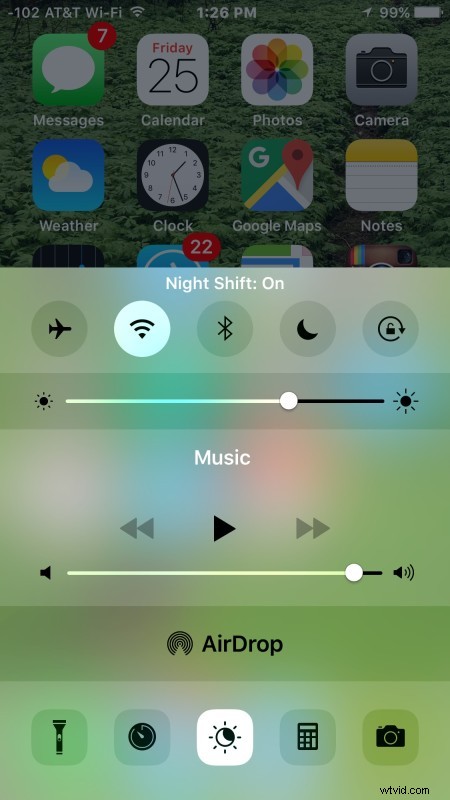
Puoi regolare il calore di Night Shift andando su Impostazioni> Display e luminosità> Night Shift, in generale più forte è il set di calore, migliori si pensa che le funzionalità influiscano sulla riduzione della luce blu, anche se il display ovviamente sposterà il suo profilo colore essere leggermente diverso dall'opzione predefinita quando è abilitata.
Qual è il punto del turno di notte?
C'è una quantità significativa di scienza dietro gli effetti dannosi dell'esposizione alla luce blu sul sonno e sulla salute. A parte i potenziali benefici per la salute, probabilmente scoprirai che è solo più divertente leggere e interagire con un'impostazione del display più calda una volta che la sera si avvicina e l'illuminazione ambientale è più bassa.
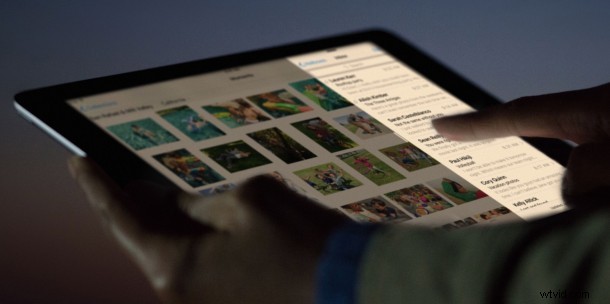
Sia che tu usi manualmente Night Shift su iPhone o iPad mentre la notte scorre in giro, o se lo imposti in modalità automatica per adattarsi al cambiamento del giorno, assicurati di usare e provare la funzione, è davvero molto carino. Gli utenti Mac possono utilizzare Night Shift su macOS con le versioni moderne del software di sistema, mentre i vecchi Mac possono ottenere un effetto simile in Mac OS X ottenendo Flux per Mac, che regola il colore del display in modo simile in base all'ora del giorno e alle impostazioni dell'utente .
